今回は、EDMなどによく使われているスネアロールの作り方を紹介していきたいと思います。
使用するDAWソフトはFLstudioを使用して行っていきます。
スネアロールが良くわからないという方に少し説明しますとスネアの動作がゆっくりな動きからだんだんと速い動きに変わっていく動作になります。
曲の移り変わりやだんだんとテンションを上げていく表現をする際に使われることが多いようです。
どのような感じの音かは音声データを載せておきますので気になりましたらご覧ください。
スネアロールの作り方
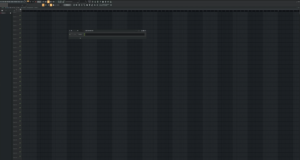
まずはDAWソフトの画面を開きます。
次にスネアロールの素となるスネアの音源を追加します。
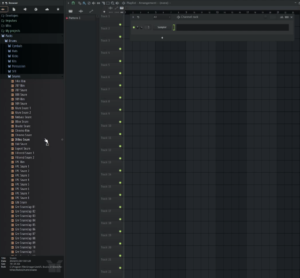
今回は、左恥にあるBrowserのPacksの中にあるスネアの音源を使用しました。
FLstudioの場合デフォルトでキックやスネアの音源が用意されて出てくるのでその音源を使用してもいいと思います。(とりあえず自分の好きな音がきまったら)
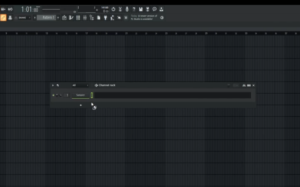
音源はドラッグアンドドロップで設定する事が出来ます。
音源を選択したら。
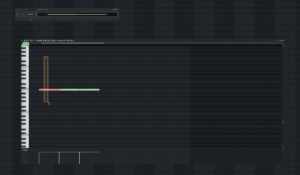
上の画像のようにピアノロールに音符を打ち込んでいきます。
次にctrl+左クリックで音符を選択します。
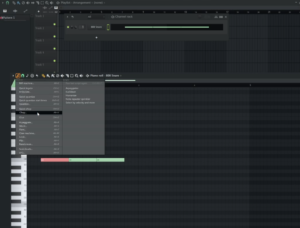
次に上の画像にあるピアノロール上の左から2番目の工具マークをクリックしてchopをクリックします。
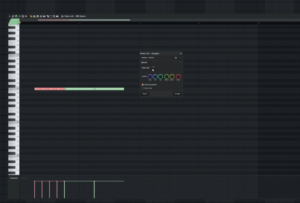
すると上の画像にあるようなPiano roll-chopperという画面が出てきますので、その画面にあるOptionsにあるTime mulというつまみを操作すると音符が細かく切り刻まれます。
今回設定したメモリは右下から3番目のメモリです。
選択が完了したら、右下にあるAcceptを押して操作を完了させます。
この要領で残りの二つの音符も切り刻んでいきます。
2番目の音符が右下から4番目で、
3番目の音符が右下から5番目の音符です。
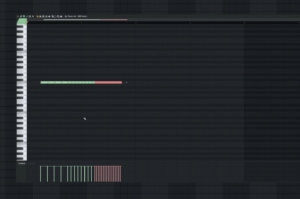
完成するとこのような感じに仕上がります。
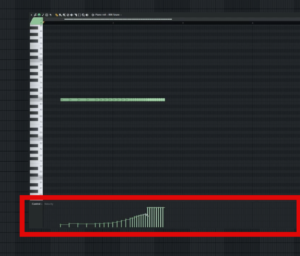
次に、ピアノロール下側のVelocity(ベロシティー)を調整していきます。
調整はとても簡単でマウスを左クリックしたまま右にスライドさせていくとベロシティーが流れるように変こうする事が出来ます。
今回はスネアロールなので右側は弱く左側に行くにつれて強く設定していきます。
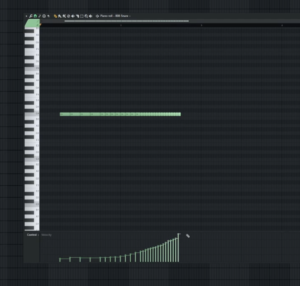
完成がこのような感じです。
なんか不格好な感じのベロシティーで申し訳ございませんがきれいに整えればもうちょっときれいになると思います。
完成した音源は最初に紹介したものと同じものです。
今回は、スネアロールの作り方を紹介していきました。
当然の事ですが、音源を差し替えれば末なロールでなくてもドラムロールなどもできますし他にもいろいろな活用方法が有りますのでよかったらいろいろと試してみてください。
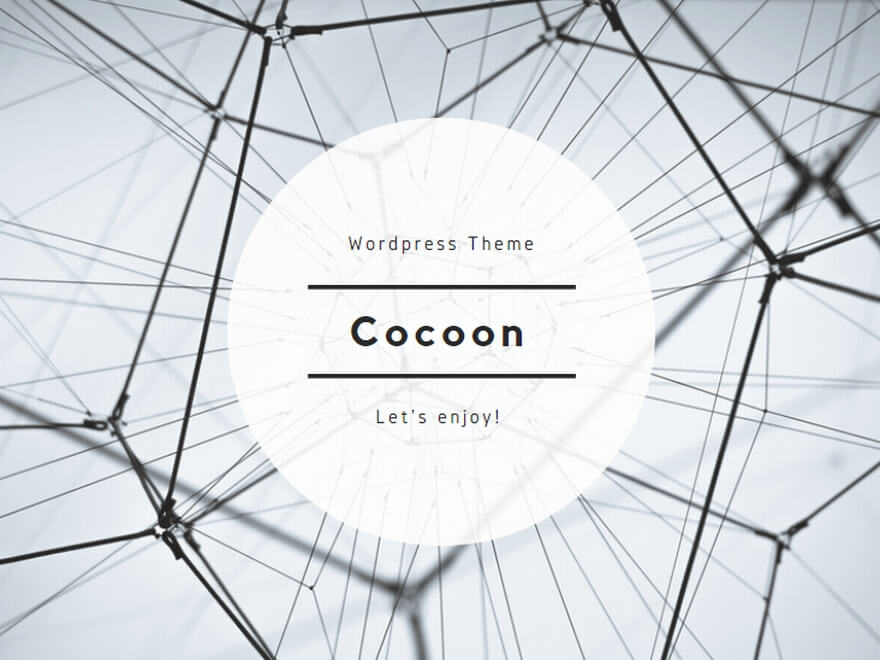


コメント